Cum de a face o fotografie în Photoshop pentru a face mai ușoară
Astăzi vă voi arăta cum să faci o fotografie brichetă în Photoshop: scrie instrucțiuni pas cu pas și capturi de ecran să-l însoțească, pentru a face mai ușor de înțeles principiul acțiunii.
Deci, pentru a obține rezultatul dorit, noi nu trebuie nici măcar să utilizați bara de instrumente.
Pasul 1. Deschideți imaginea. Puteți face acest lucru în trei moduri:
În primul rând, faceți clic pe „File“ și selectați „Open“ (pentru o acțiune rapidă, utilizați tastele de comenzi rapide Ctrl + O).
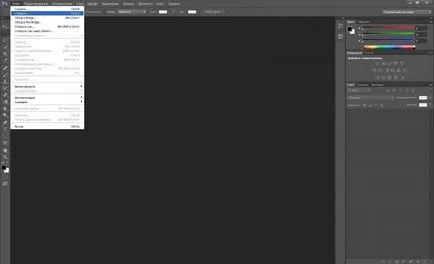
Cum de a deschide un fișier în Photoshop
După aceea, aveți o fereastră apare în care trebuie să specificați calea către fișierul.
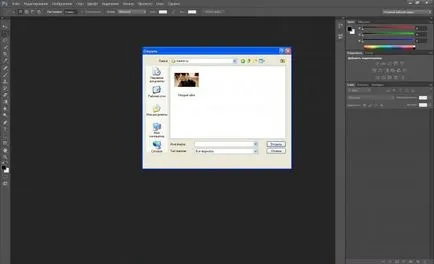
Pasul 2. În continuare, să examinăm procesul de modul de a face imaginea mai luminoasă. Există mai multe modalități de a ușura imagine:
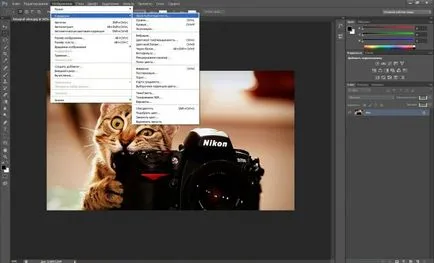
Faceți clic pe „Luminozitate / Contrast“
Ai va apărea o fereastră, și așa se numește „Luminozitate / Contrast.“ În ea puteți face cu ușurință imaginea luminoasă sau, dimpotrivă, mai întunecat. În cazul nostru, este necesar să se lumineze fotografia. Pentru a face acest lucru, deplasați cursorul pe linia „Luminozitate“ spre dreapta, până când rezultatul fotografiei pe care nu sunt îndeplinite.
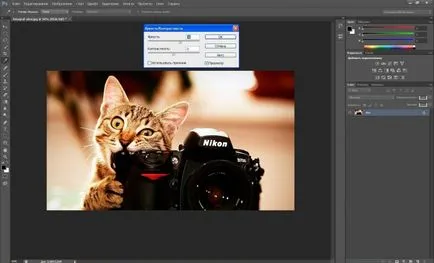
Pentru a inversa efectul, este necesar să se mute cursorul spre stânga.
Aceasta nu este singura metodă pentru a face imaginea mai luminoasă.
A doua metodă este mai complicată, dar datorită lui, putem ajusta cu mai multă acuratețe setarea dorită. Efectuați următoarea procedură: apăsați butonul „File“, apoi „ajustări“ și apoi „Niveluri ...“ (deschise folosind combinația de taste Ctrl + L).
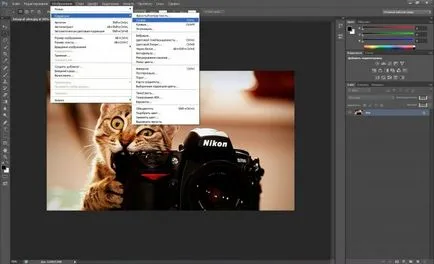
Faceți clic pe „niveluri“
Înainte de a deschide o perioadă de trei-pointer și trei valori de câmp, toate acestea pot fi folosite pentru a echilibra iluminarea fotografiei. Experiment cu ei, și veți înțelege rapid modul în care acestea funcționează.
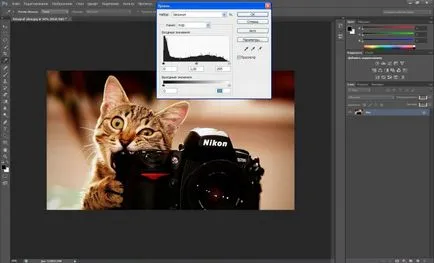
„Niveluri“ în Photoshop
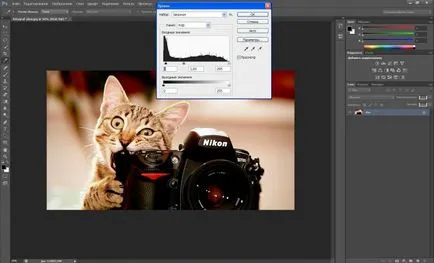
Creșterea luminozității în „niveluri“
Apoi, trece la a treia metodă pe care o folosesc.
Metoda № 3 este similară cu cea de a doua:
Push buton „imagine“, de „corectare“, apoi „curba“ (O combinație de taste Ctrl + M).
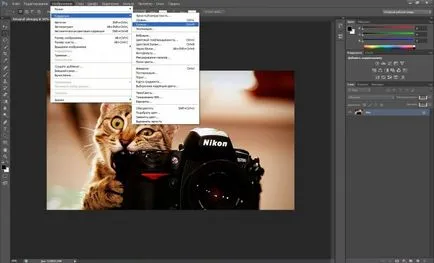
Faceți clic pe „Curbe“
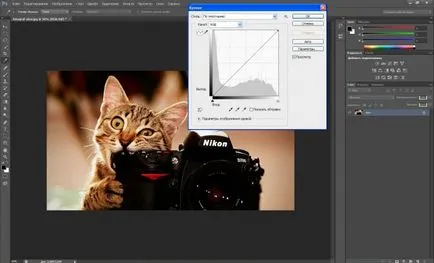
Deschideți „Curbe“
line Aparand poate fi mutat în toate direcțiile, dar pentru a face fotografia mai luminos, mutați-l la stânga. Gata!
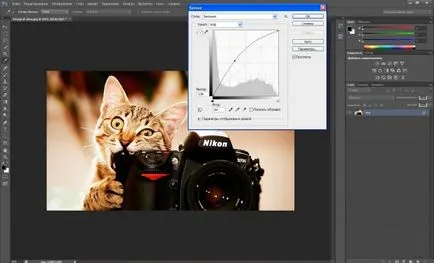
Adăugăm luminozitatea Mulțumită „curbe“
La fel ca în Photoshop pentru a lumina fotografia?
Această din urmă metodă ne va ajuta să răspundă la această întrebare. A fost el un cuvânt destul de popular în domeniul fotografiei - „expunere“. Procedura este după cum urmează: faceți clic pe „imagine“, „ajustări“, atunci aceeași „expunere“.
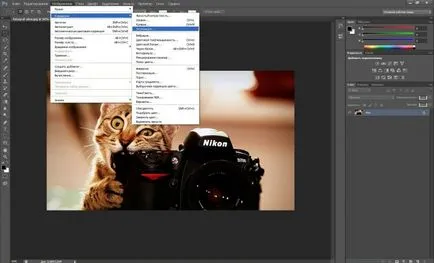
Butonul Faceți clic pe „expunere“
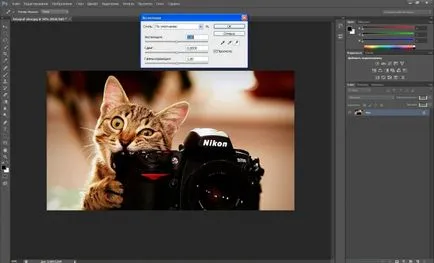
Pe „expunere“ directă ne muta cursorul spre dreapta și a obține rezultatul - imaginea a fost mai luminos.
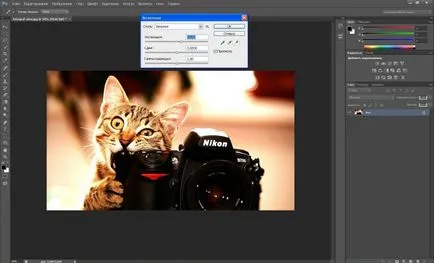
Măriți luminozitatea prin utilizarea ferestrelor „Expoziția“
Acum a salva fotografia. Gata!
Sunt ghidat de regulile de modul de a face persoana din fotografie este mai ușor, am ajuns la următorul rezultat:

Rezultatul acestei lucrări